Cum să vă înregistrați și să vă conectați la contul Crypto.com
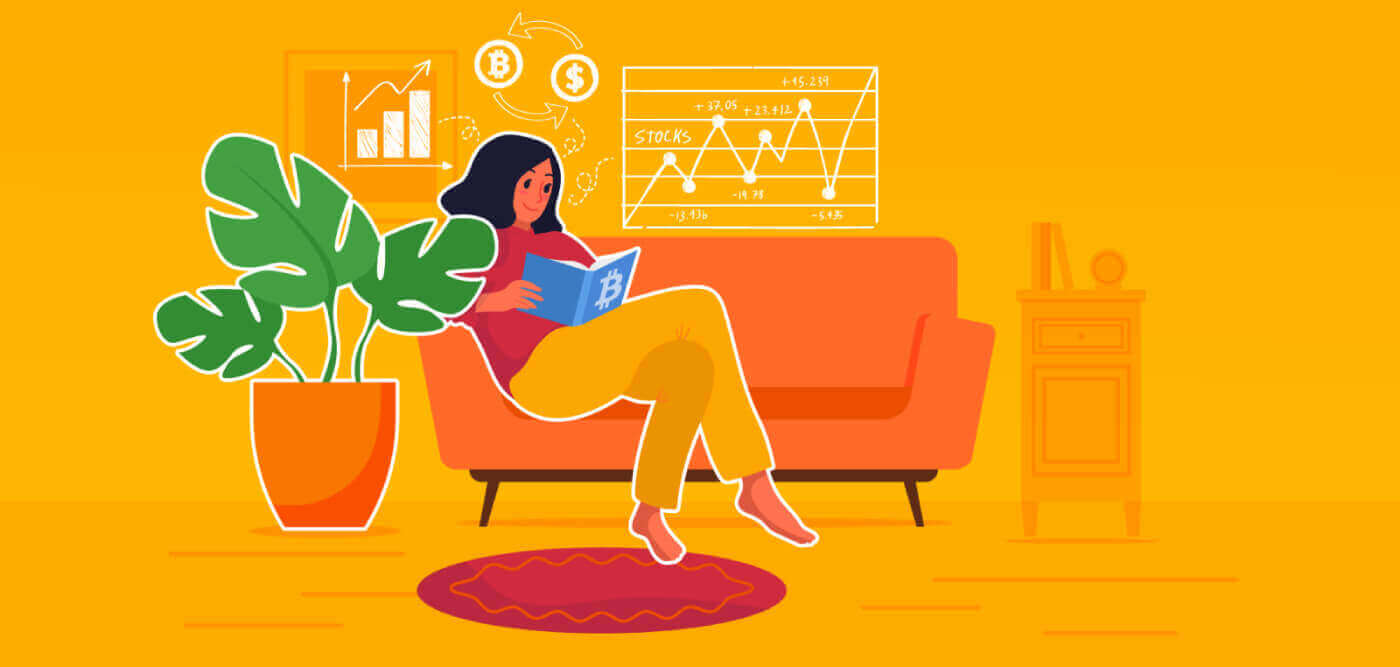
Cum să vă înscrieți pe Crypto.com
Cum să vă înscrieți pe Crypto.com cu e-mail
1. Accesați Crypto.com .În colțul din dreapta sus al paginii de pornire, veți găsi butonul „Înscriere”. Faceți clic pe [ Înregistrare ] .
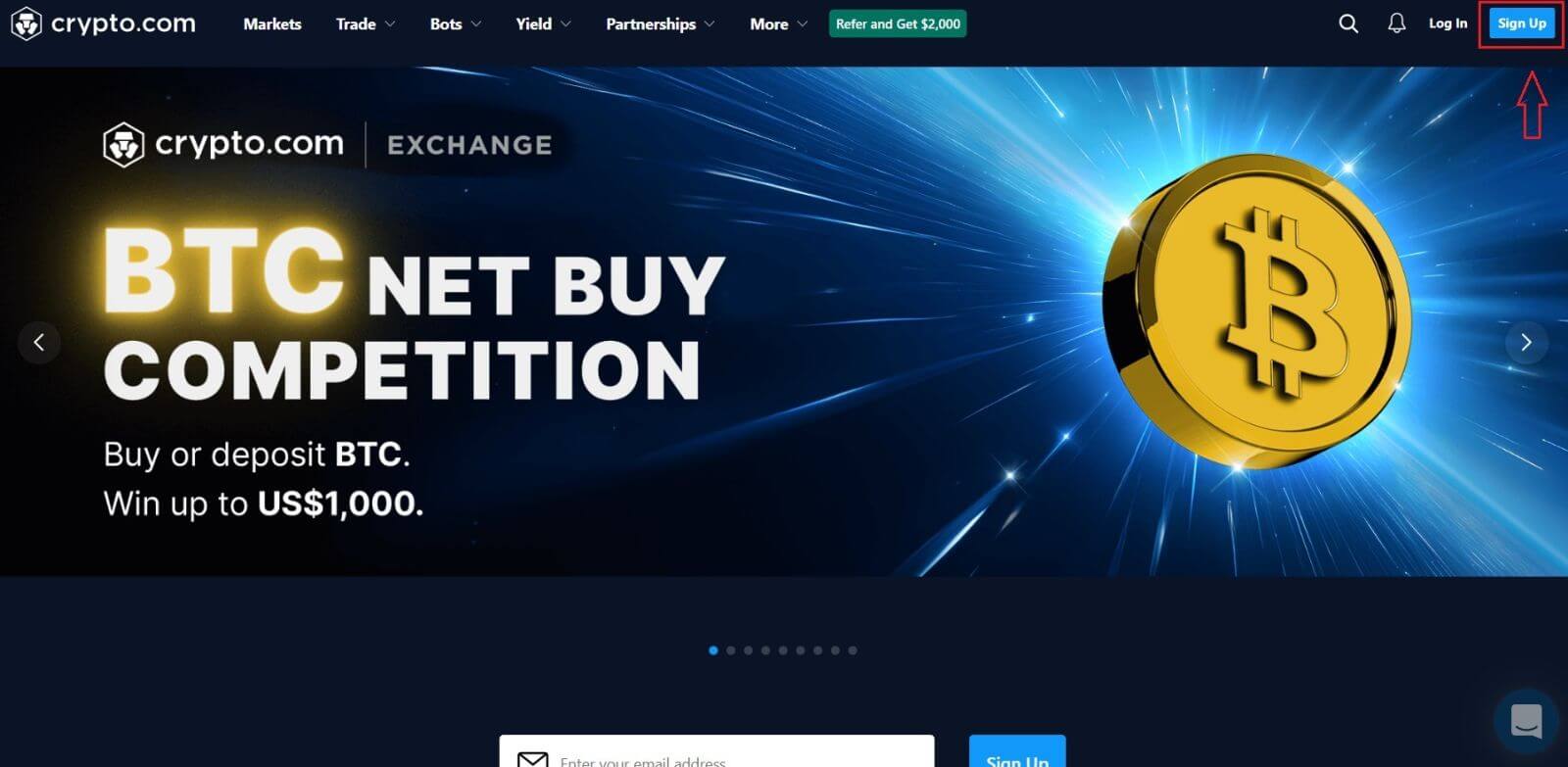
2. Înscrieți-vă cu e-mailul și configurați-vă parola.
*Notă:
- Parola trebuie să conțină cel puțin 8 caractere, inclusiv un număr, o literă mare și un caracter special.

3. Citiți instrucțiunile afișate pe ecran, apoi furnizați-ne informațiile necesare. 4. Selectați [Verificare] din meniu. La adresa de e-mail pe care ați înregistrat-o, vor fi emise o parolă unică (OTP) și o verificare de e-mail. 5. Trebuie să confirmați numărul de telefon ca pas final. Alegeți prefixul țării dvs., apoi introduceți numărul de telefon (fără prefix). Vă va fi furnizat un cod de verificare [ SMS ]. Introduceți codul și faceți clic pe [Trimite] . 6. Când ai terminat! Veți fi apoi direcționat către pagina de destinație Exchange.
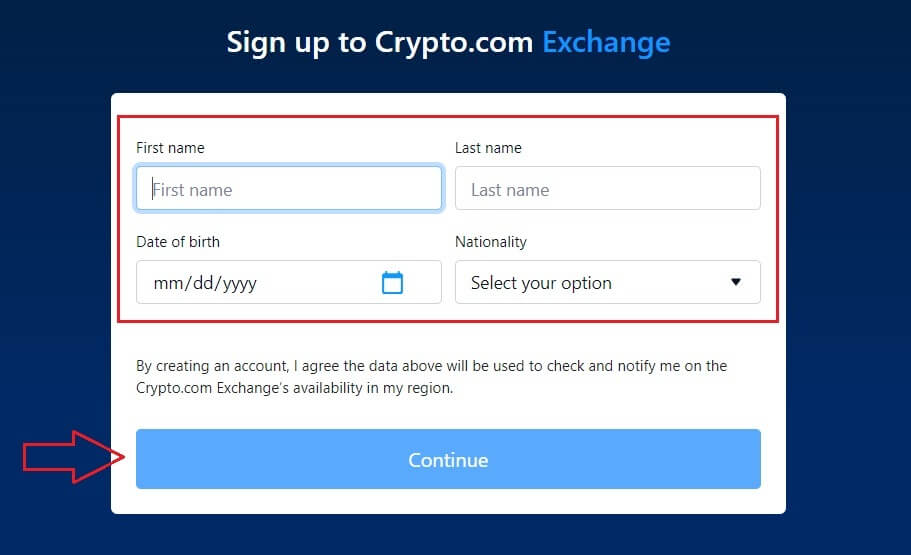
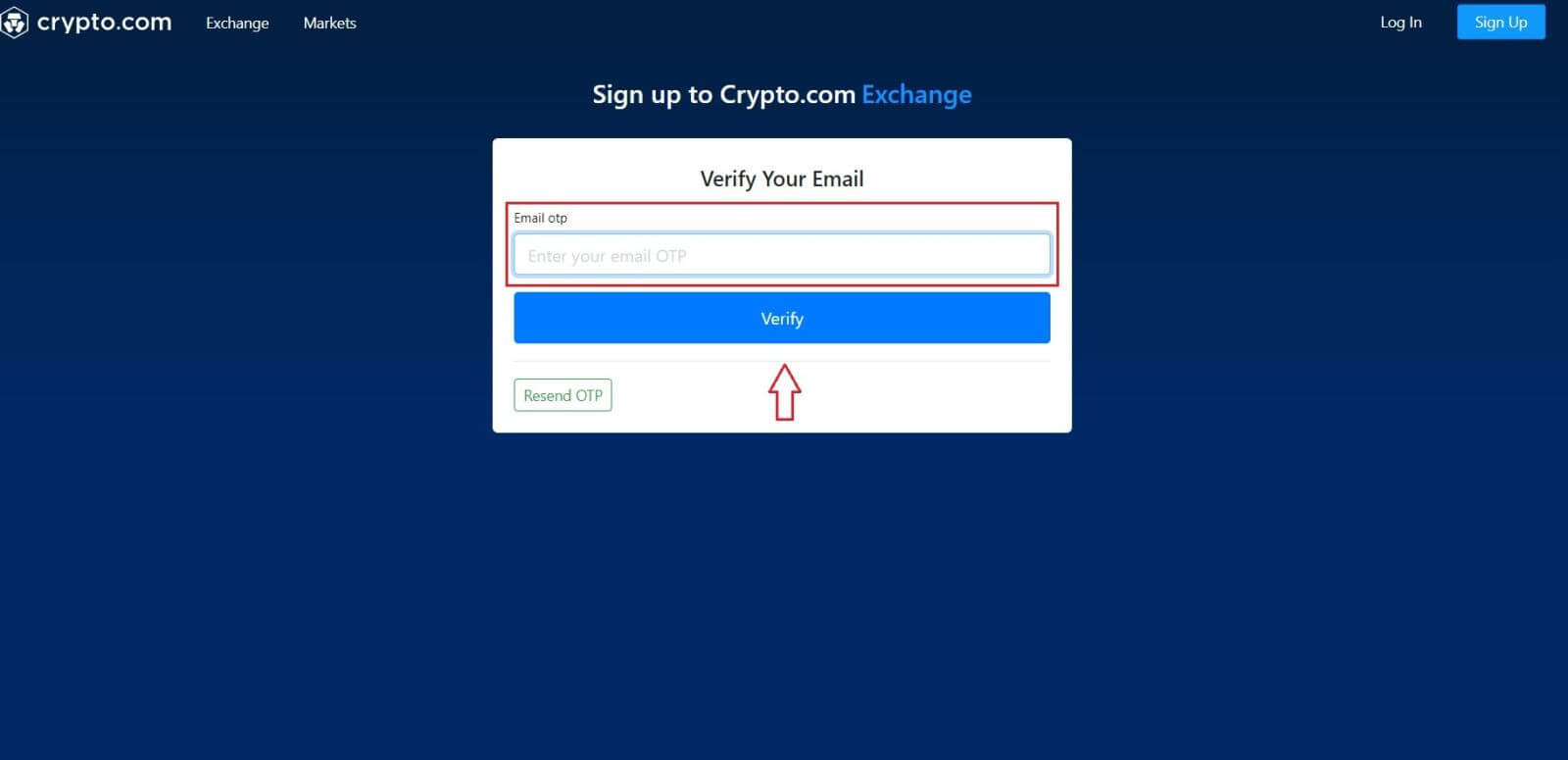
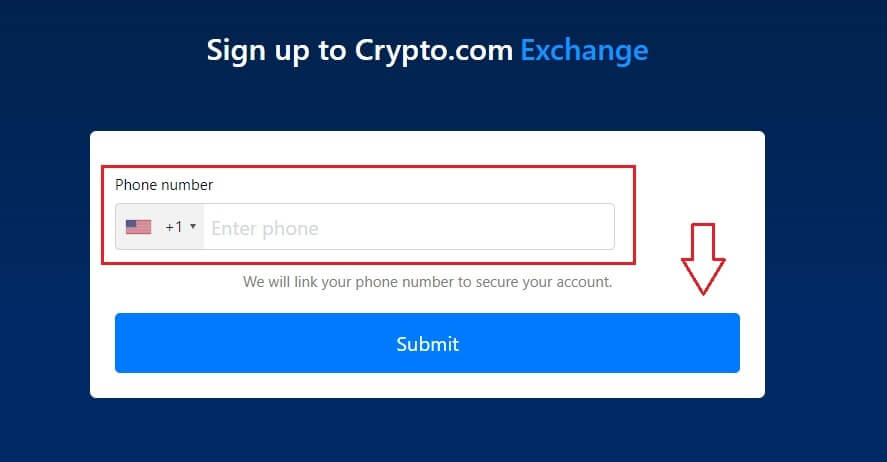
Cum să vă înscrieți în aplicația Crypto.com
Vă puteți înregistra pentru un cont Crypto.com cu adresa dvs. de e-mail în aplicația Crypto.com cu ușurință, cu câteva atingeri.1. Descărcați și deschideți aplicația Crypto.com și atingeți [Creare New Account].
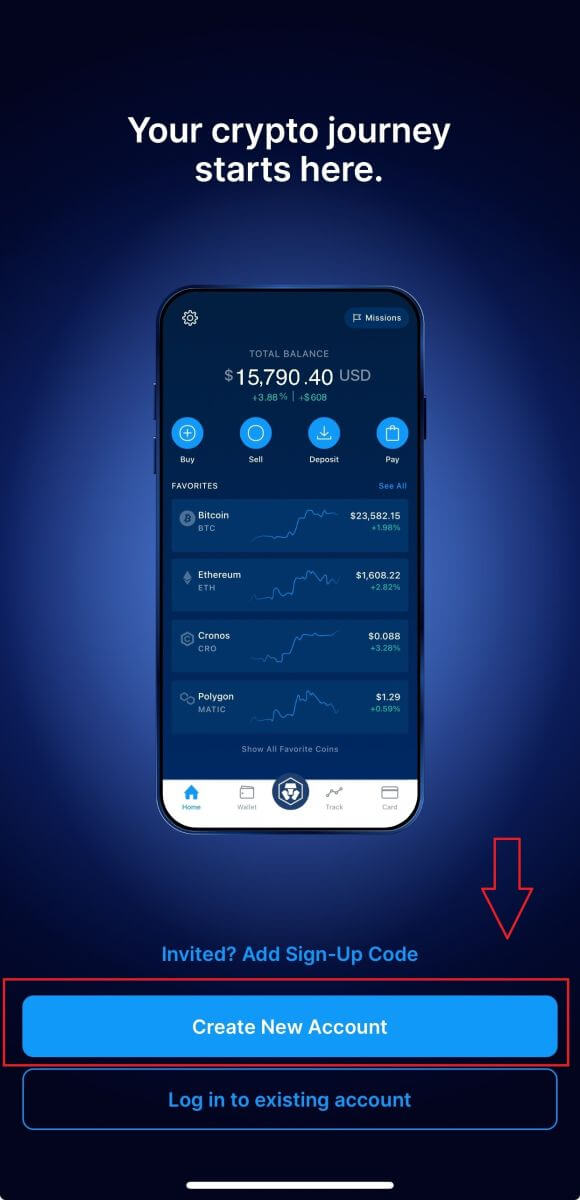
2. Introduceți informațiile dvs.:
- Introdu adresa ta de e-mail .
- Bifați caseta pentru „ Aș dori să primesc oferte și actualizări exclusive de la Crypto.com ” .
- Atingeți „ Creați un cont nou ” .
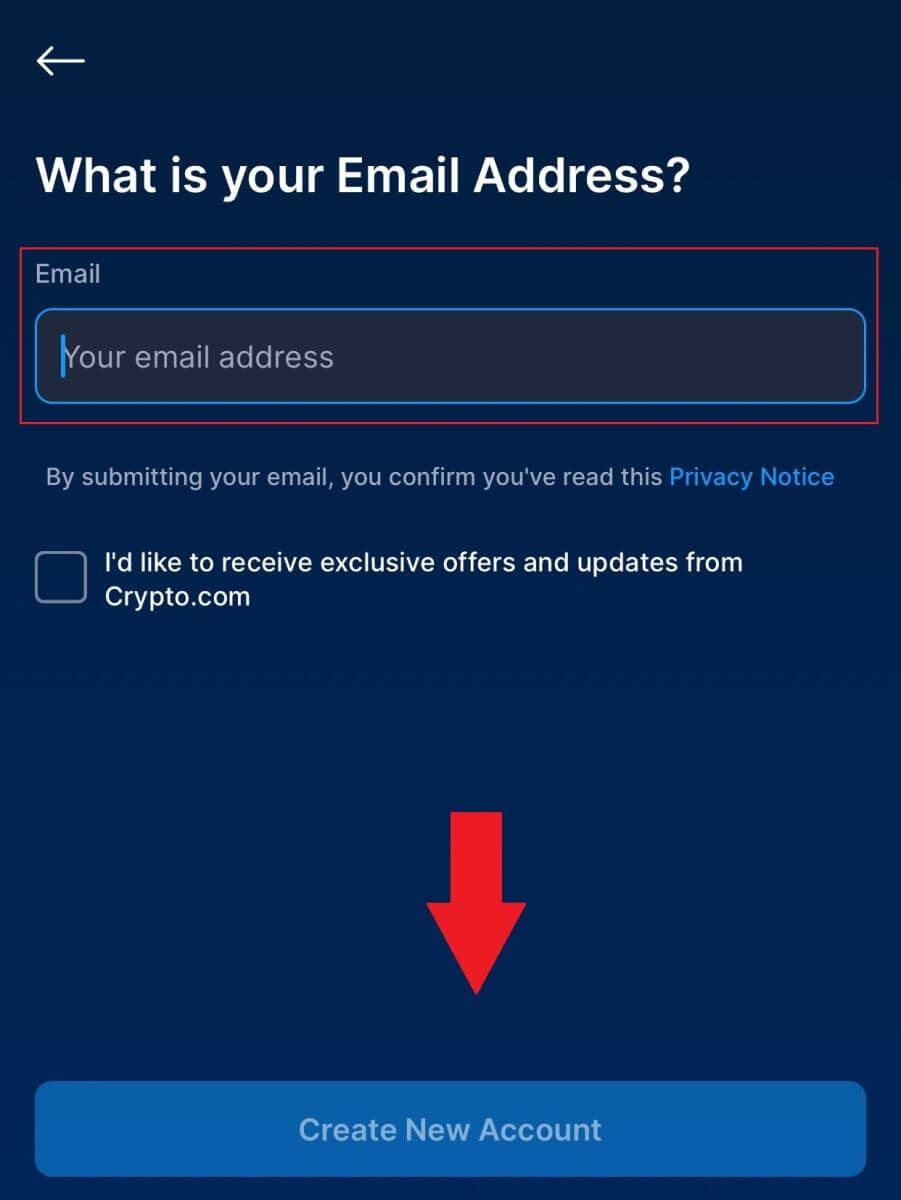
3. Introduceți numărul dvs. de telefon (asigurați-vă că alegeți prefixul corect) și atingeți [Trimite codul de verificare].
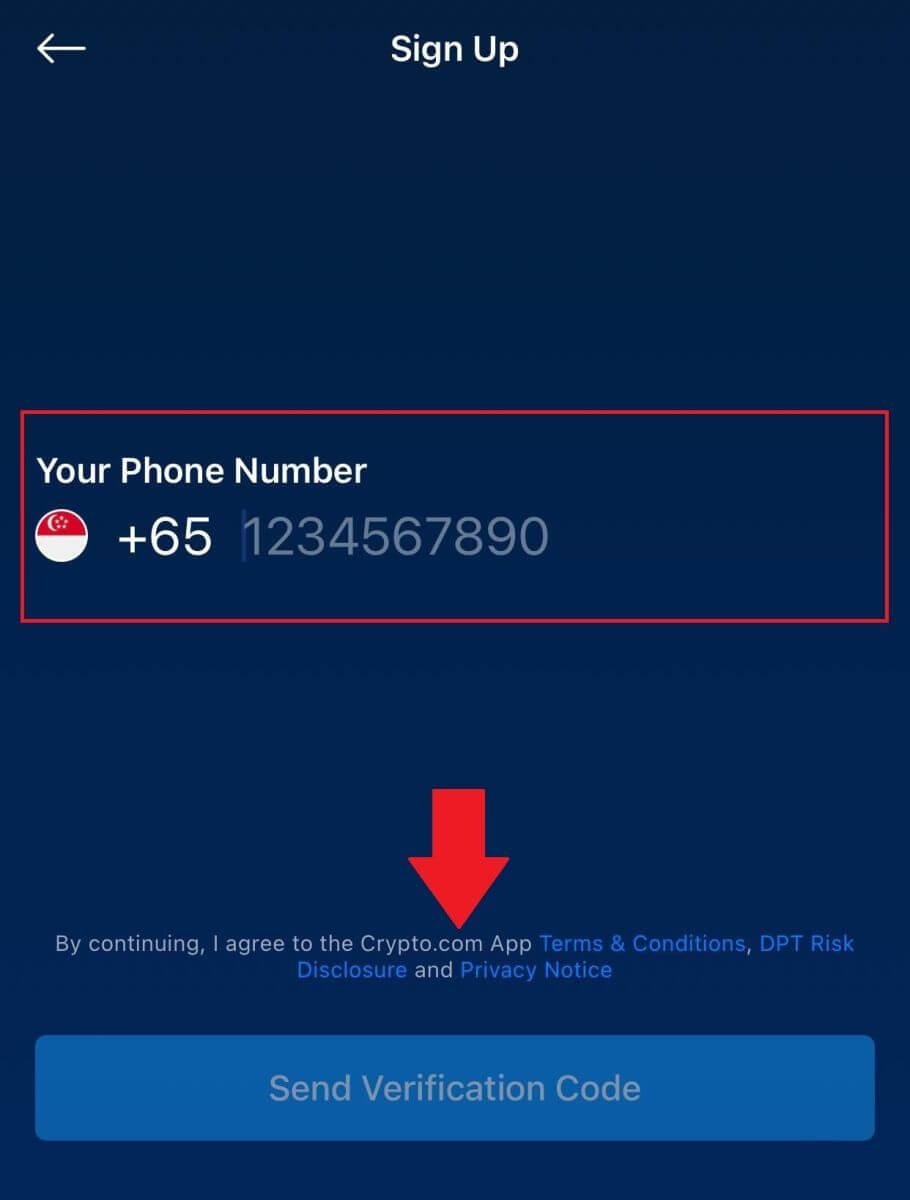
4. Veți primi pe telefon un cod de verificare din 6 cifre. Introduceti codul.
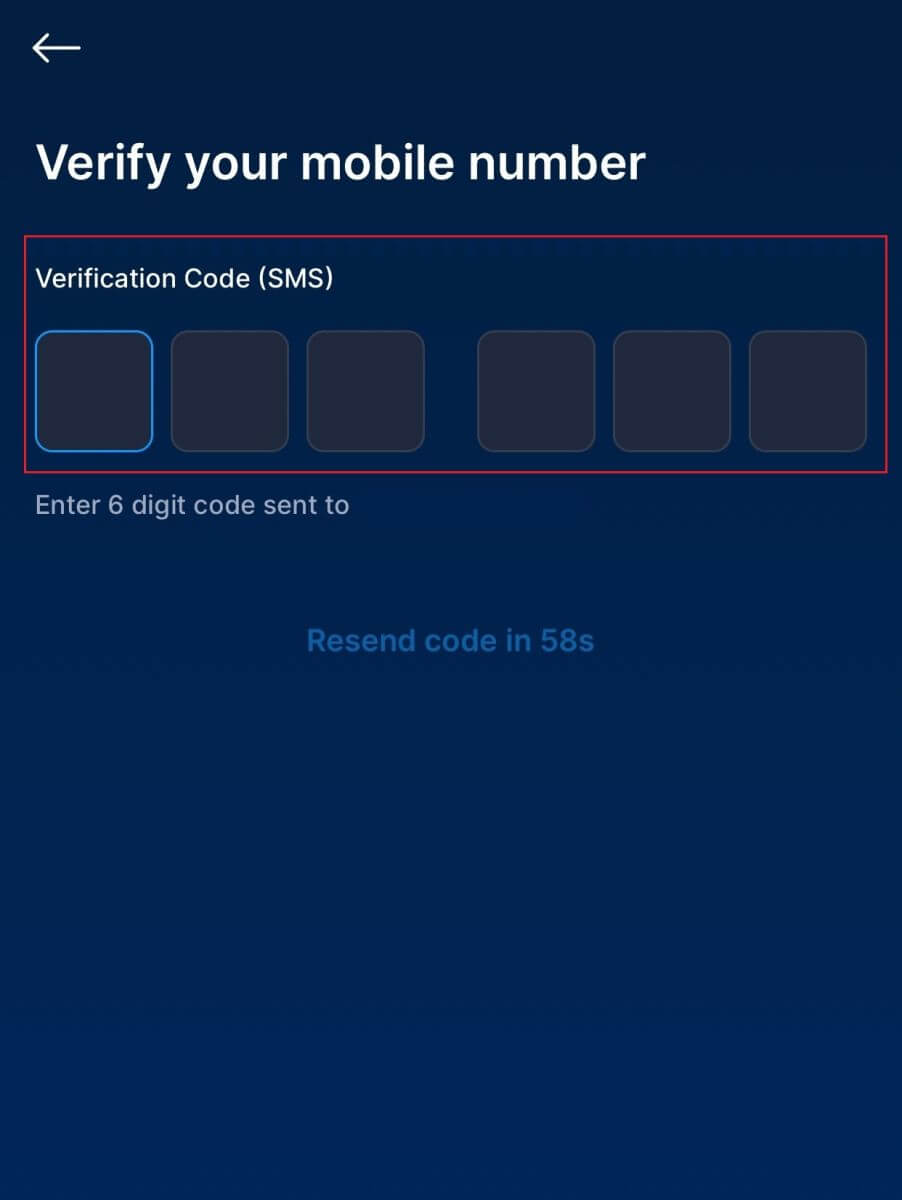
5. Furnizarea ID-ului pentru a vă identifica identitatea, atingeți [De acord și continua] și ați creat cu succes un cont Crypto.com.
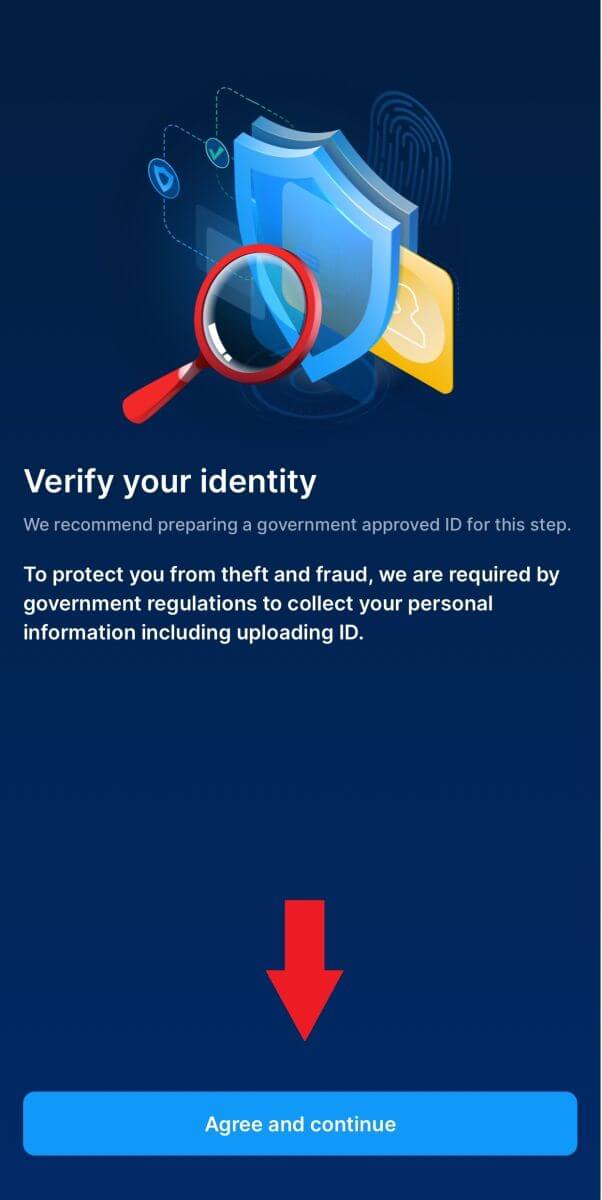
Notă :
- Pentru a vă proteja contul, vă recomandăm să activați cel puțin unul sau doi factori de autentificare (2FA).
- Vă rugăm să rețineți că trebuie să finalizați verificarea identității înainte de a utiliza Crypto.com pentru a tranzacționa.
Întrebări frecvente (FAQ)
De ce nu pot primi e-mailuri de la Crypto.com?
Dacă nu primiți e-mailuri trimise de la Crypto.com, vă rugăm să urmați instrucțiunile de mai jos pentru a verifica setările de e-mail:1. Sunteți conectat la adresa de e-mail înregistrată în contul dvs. Crypto.com? Uneori este posibil să fiți deconectat de la e-mailul dvs. de pe dispozitivele dvs. și, prin urmare, nu puteți vedea e-mailurile Crypto.com. Vă rugăm să vă conectați și să reîmprospătați.
2. Ați verificat folderul de spam al e-mailului dvs.? Dacă descoperiți că furnizorul dvs. de servicii de e-mail împinge e-mailuri Crypto.com în dosarul dvs. de spam, le puteți marca ca „sigure” punând pe lista albă adresele de e-mail Crypto.com. Puteți consulta Cum să puneți pe lista albă e-mailurile Crypto.com pentru a o configura.
3. Este normală funcționalitatea clientului de e-mail sau a furnizorului de servicii? Pentru a vă asigura că firewall-ul sau programul antivirus nu cauzează un conflict de securitate, puteți verifica setările serverului de e-mail.
4. Este căsuța dvs. de e-mail plină de e-mailuri? Nu veți putea trimite sau primi e-mailuri dacă ați atins limita. Pentru a face loc pentru noi e-mailuri, le puteți elimina pe unele dintre cele mai vechi.
5. Înregistrați-vă folosind adrese de e-mail obișnuite, cum ar fi Gmail, Outlook etc., dacă este posibil.
Cum de nu pot primi coduri de verificare prin SMS?
Crypto.com lucrează mereu pentru a îmbunătăți experiența utilizatorului prin extinderea acoperirii noastre de autentificare prin SMS. Cu toate acestea, anumite națiuni și regiuni nu sunt acceptate în prezent. Vă rugăm să verificați lista noastră globală de acoperire SMS pentru a vedea dacă locația dvs. este acoperită dacă nu puteți activa autentificarea prin SMS. Vă rugăm să utilizați Google Authentication ca autentificare principală cu doi factori dacă locația dvs. nu este inclusă în listă.
Ghidul Cum să activați autentificarea Google (2FA) vă poate fi de folos.
Următoarele acțiuni ar trebui luate dacă încă nu puteți primi coduri SMS chiar și după ce ați activat autentificarea prin SMS sau dacă locuiți în prezent într-o țară sau regiune acoperită de lista noastră globală de acoperire SMS:
- Asigurați-vă că există un semnal puternic de rețea pe dispozitivul dvs. mobil.
- Dezactivați orice blocare a apelurilor, firewall, antivirus și/sau programe de apelare de pe telefonul dvs. care ar putea împiedica funcționarea numărului nostru de cod SMS.
- Porniți telefonul din nou.
- În schimb, încercați verificarea vocală.
- Pentru a reseta autentificarea prin SMS, faceți clic pe acest link.
Cum să vă conectați Crypto.com
Cum să vă conectați la contul dvs. Crypto.com (site-ul web)
1. Accesați site-ul web Crypto.com , iar în dreapta sus, alegeți [Log in].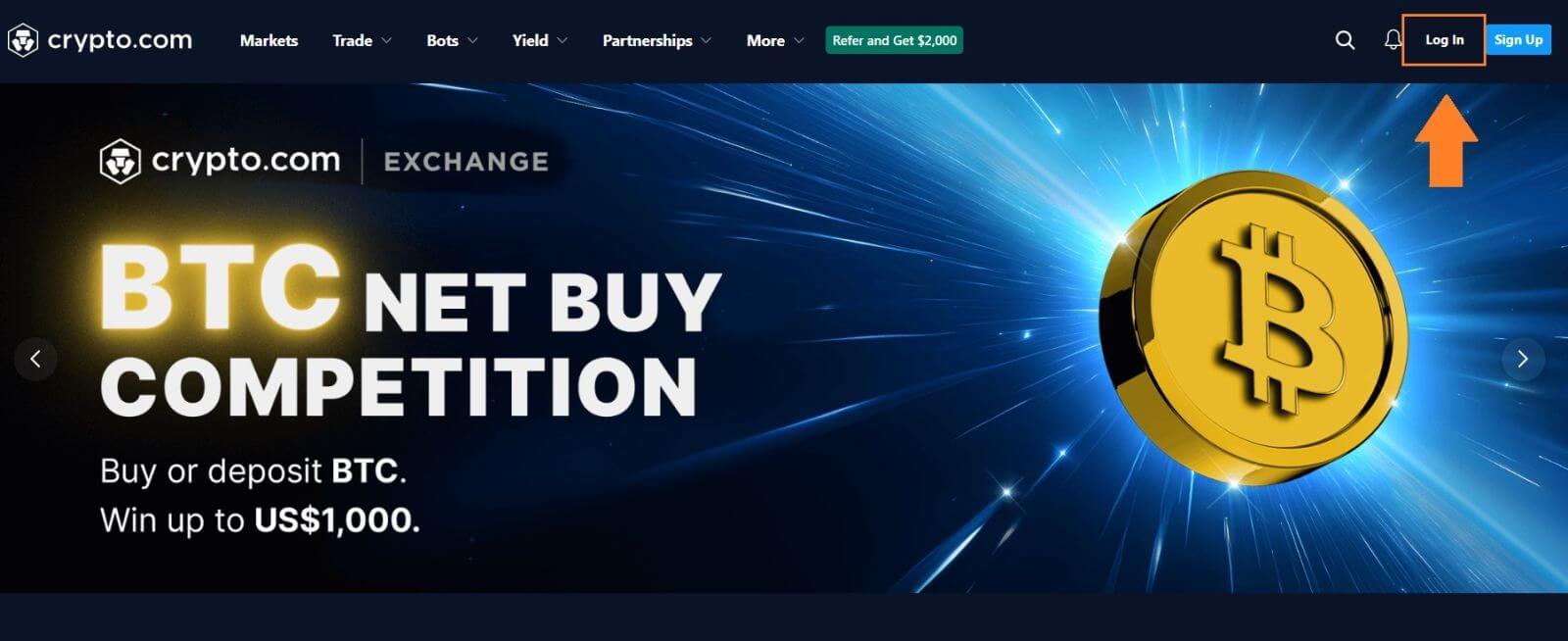 2. Introduceți e-mailul și parola, apoi faceți clic pe [Log in].
2. Introduceți e-mailul și parola, apoi faceți clic pe [Log in]. Sau puteți scana pentru a vă conecta instantaneu deschizând [aplicația Crypto.com].
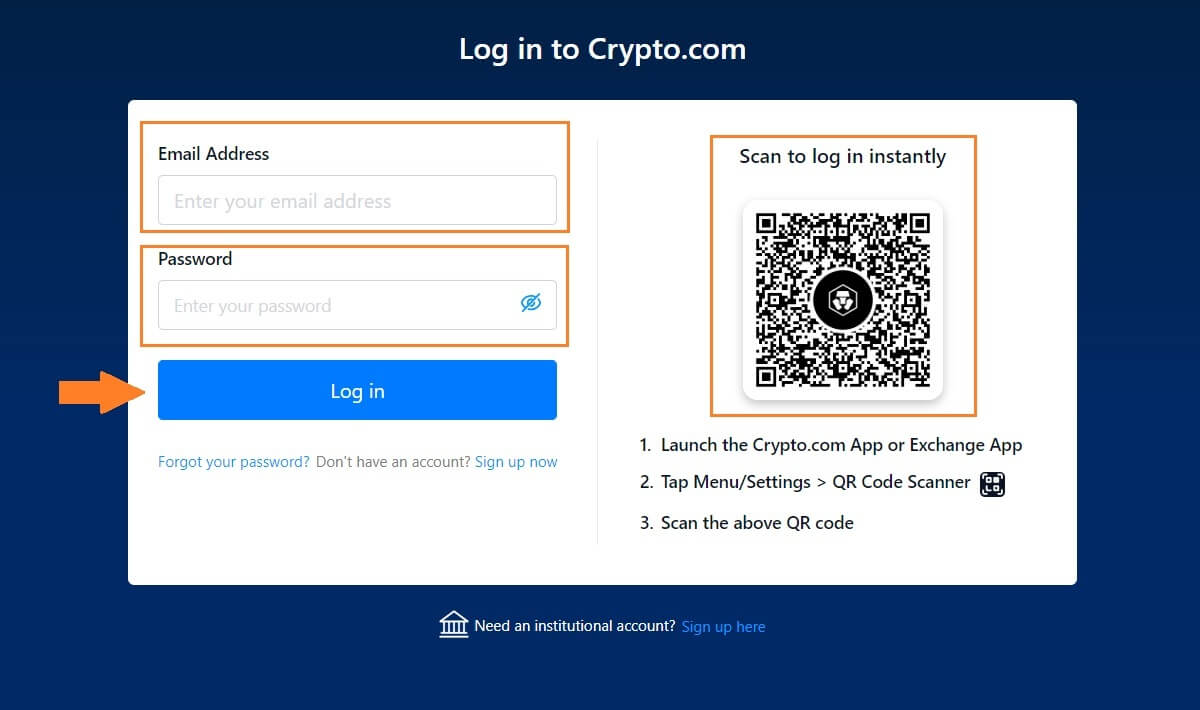
3. Introduceți 2FA și apăsați [Continuare] .

4. După aceea, puteți utiliza cu succes contul dvs. Crypto.com pentru tranzacționare.
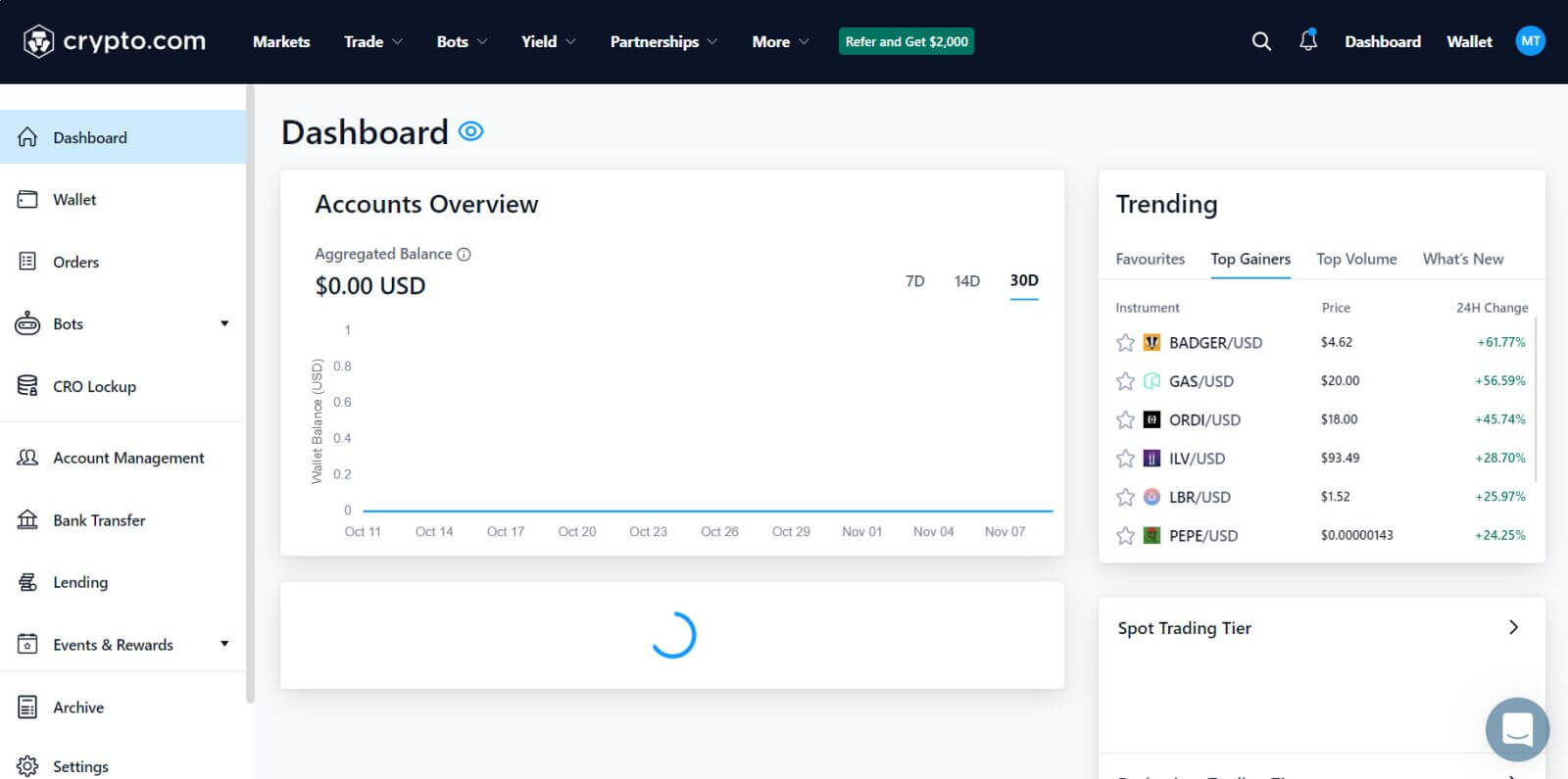
Cum să vă conectați la contul dvs. Crypto.com (aplicație)
1. Trebuie să accesați [ App Store ] sau [ Google Play Store ] și să căutați cu tasta [ Crypto.com ] pentru a găsi această aplicație. Apoi, instalați aplicația Crypto.com pe dispozitivul dvs. mobil. 2. După instalarea și lansarea aplicației. Conectați-vă la aplicația Crypto.com utilizând adresa dvs. de e-mail, apoi atingeți [Log In to Existing Account]. 3. După ce vă conectați cu e-mailul, verificați e-mailul pentru un link de confirmare pentru a continua. 4. După ce ați terminat confirmarea, v-ați conectat cu succes la contul dvs. Crypto.com.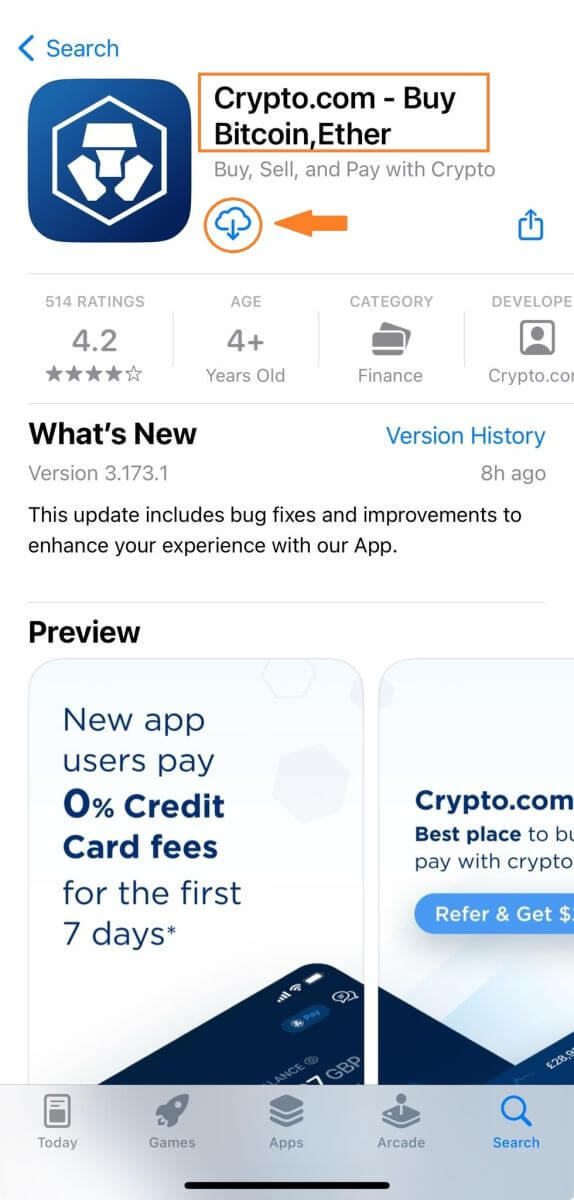
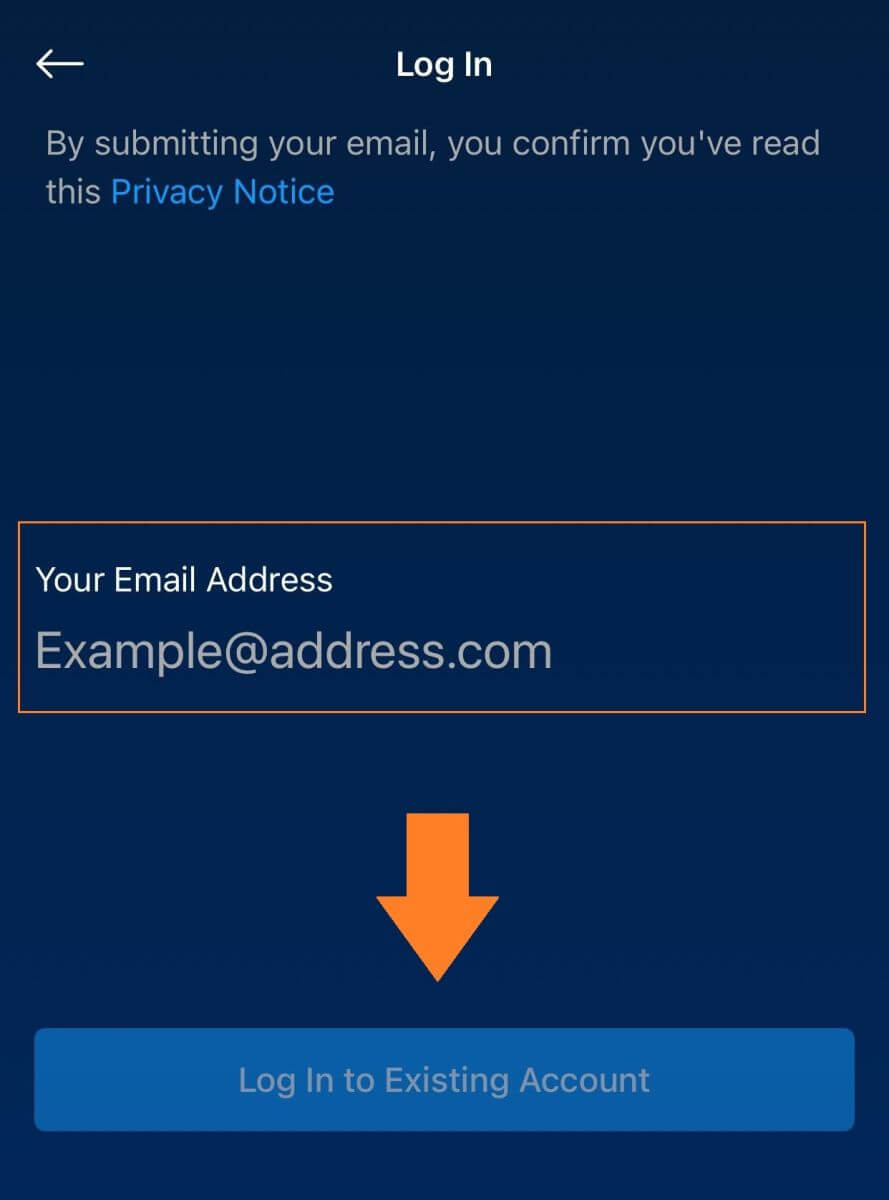
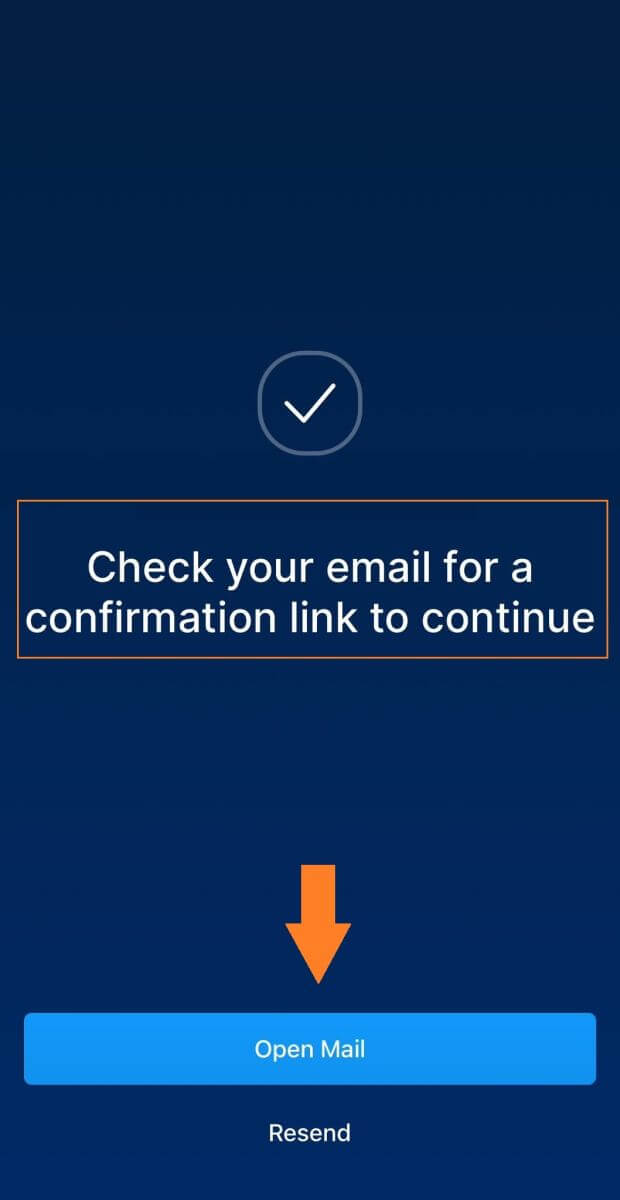
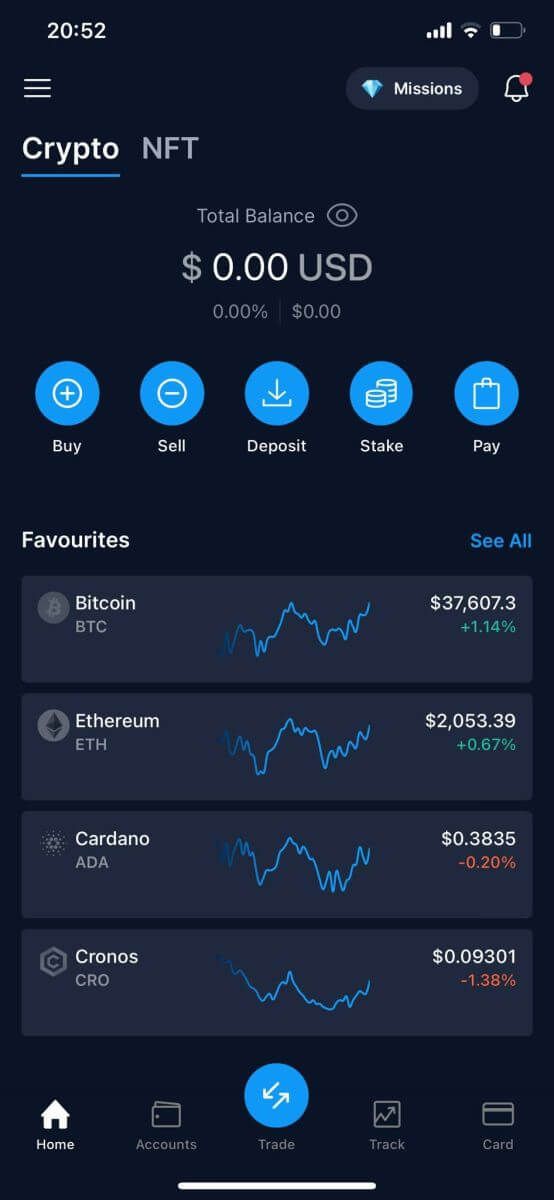
Mi-am uitat parola din contul Crypto.com
Vă puteți reseta parola contului pe site-ul web sau aplicația Crypto.com.1. Accesați site-ul web Crypto.com și faceți clic pe [Log in].
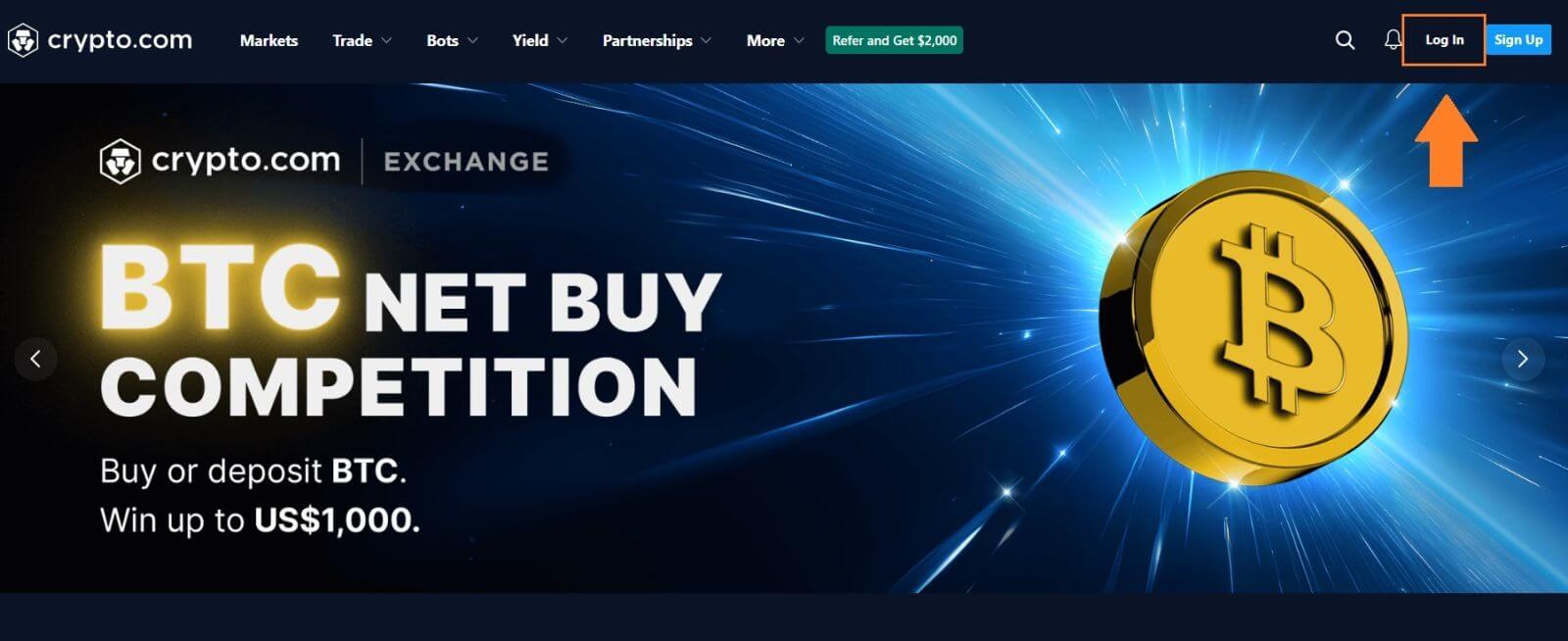
2. În pagina de conectare, faceți clic pe [V-am uitat parola].
*Vă rugăm să rețineți că funcția de retragere a contului dvs. va fi dezactivată în primele 24 de ore după resetarea cu succes a parolei.
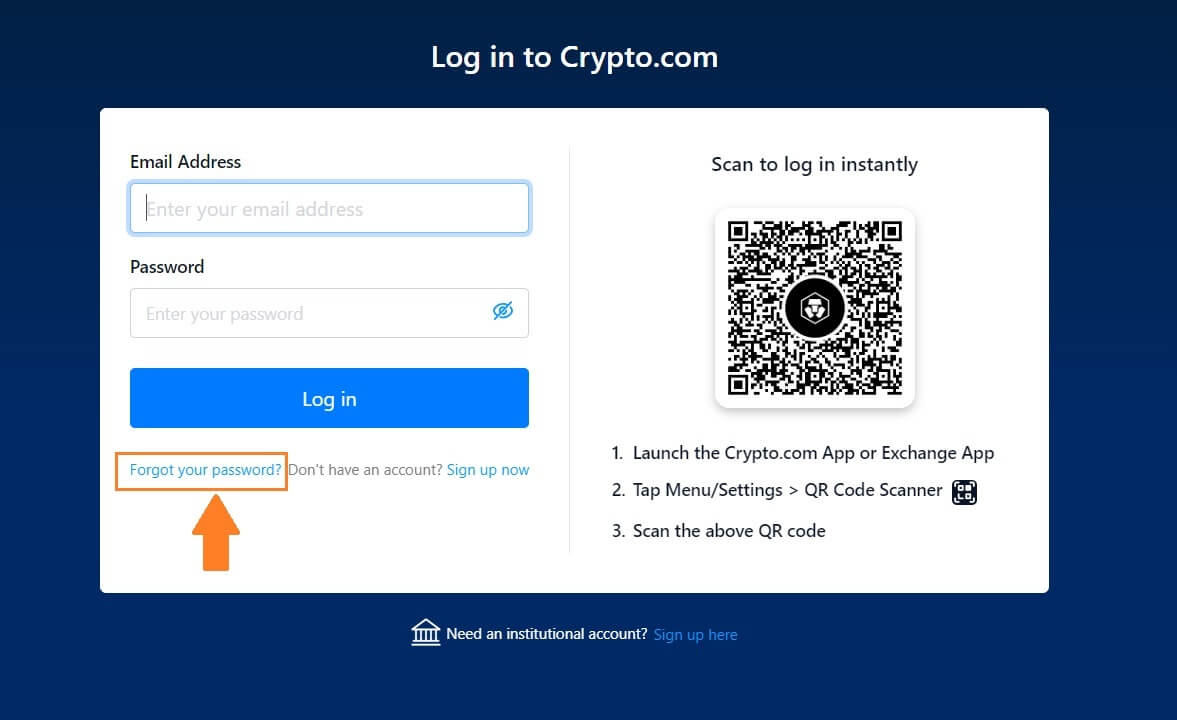 3. Introduceți adresa de e-mail, faceți clic pe [Trimite] și veți primi un e-mail cu instrucțiuni despre cum să vă resetați parola în câteva minute.
3. Introduceți adresa de e-mail, faceți clic pe [Trimite] și veți primi un e-mail cu instrucțiuni despre cum să vă resetați parola în câteva minute. 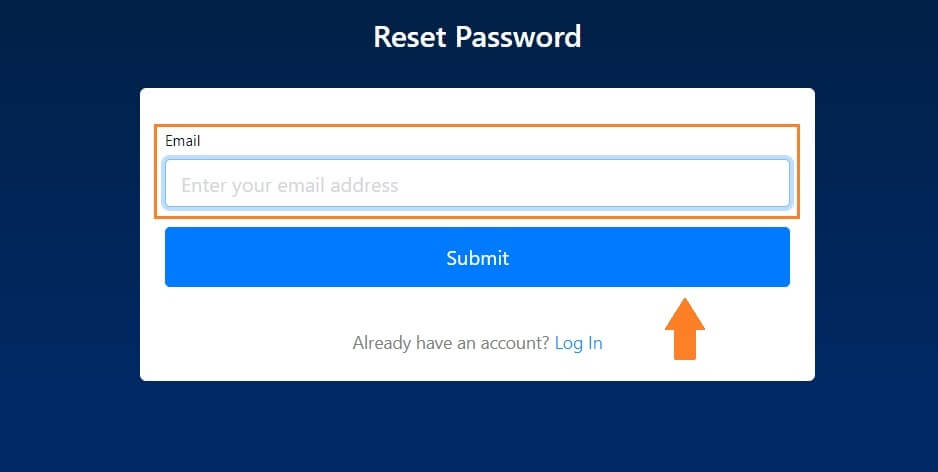
Întrebări frecvente (FAQ)
Ce este autentificarea cu doi factori?
Autentificarea în doi factori (2FA) este un nivel de securitate suplimentar pentru verificarea prin e-mail și parola contului dvs. Cu 2FA activat, va trebui să furnizați codul 2FA atunci când efectuați anumite acțiuni pe platforma Crypto.com NFT.
Cum funcționează TOTP?
Crypto.com NFT folosește o parolă unică bazată pe timp (TOTP) pentru autentificarea în doi factori, implicând generarea unui cod temporar, unic de 6 cifre* care este valabil doar 30 de secunde. Va trebui să introduceți acest cod pentru a efectua acțiuni care vă afectează activele sau informațiile personale de pe platformă.
* Vă rugăm să rețineți că codul ar trebui să fie format numai din numere.
Cum configurez 2FA pe contul meu Crypto.com NFT?
1. În pagina „Setări”, faceți clic pe „Configurați 2FA” sub „Securitate”. 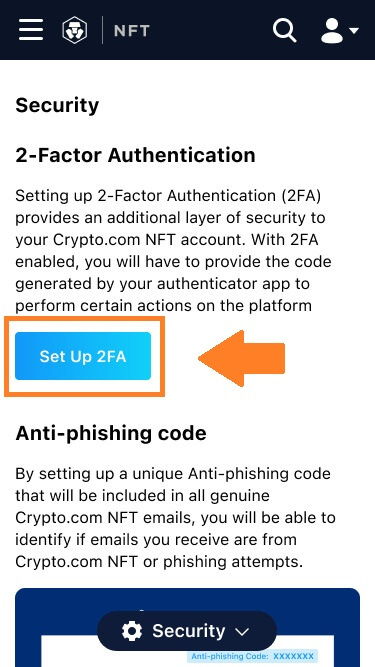
2. Scanați codul QR cu o aplicație de autentificare sau copiați codul în aplicație pentru a-l adăuga manual. Apoi faceți clic pe „Continuați la verificare”.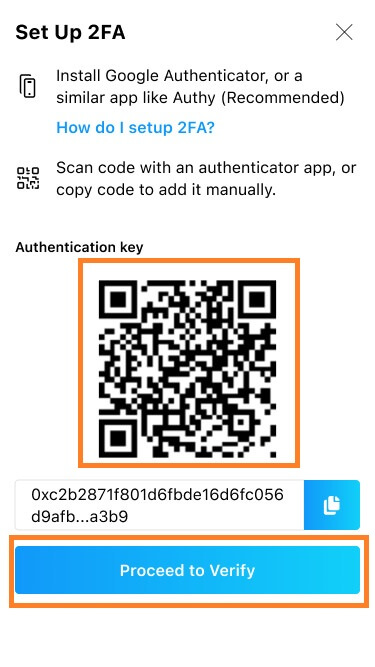
Utilizatorii vor trebui să instaleze aplicații de autentificare precum Google Authenticator sau Authy pentru a configura 2FA.
3. Introduceți codul de verificare, care va fi trimis în căsuța dvs. de e-mail și afișat în aplicația dvs. de autentificare. Faceți clic pe „Trimiteți”. 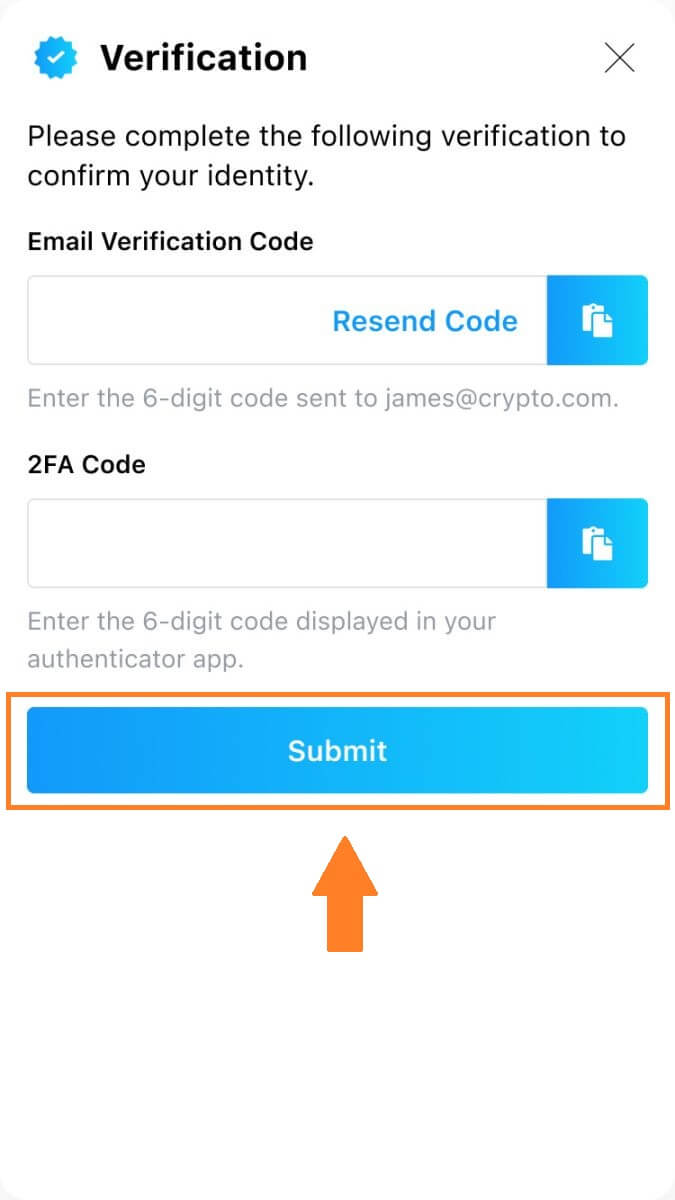 4. După finalizarea instalării, veți vedea un mesaj de confirmare.
4. După finalizarea instalării, veți vedea un mesaj de confirmare.
Vă rugăm să rețineți că 2FA configurat în contul dvs. NFT Crypto.com este independent de cel configurat pentru conturile dvs. în alte produse ale ecosistemului Crypto.com.
Ce acțiuni sunt securizate de 2FA?
După ce 2FA a fost activat, următoarele acțiuni efectuate pe platforma Crypto.com NFT vor solicita utilizatorilor să introducă codul 2FA:
Listă NFT (2FA poate fi dezactivat opțional)
Acceptați ofertele de oferte (2FA poate fi dezactivat opțional)
Activați 2FA
Solicitați plata
Log in
Reseteaza parola
Retrageți NFT
Vă rugăm să rețineți că retragerea NFT-urilor necesită o configurare obligatorie 2FA. La activarea 2FA, utilizatorii se vor confrunta cu o blocare de retragere de 24 de ore pentru toate NFT-urile din conturile lor.
Cum îmi resetez 2FA?
Dacă vă pierdeți dispozitivul sau nu aveți acces la aplicația de autentificare, va trebui să contactați asistența noastră pentru clienți.
Odată ce 2FA este revocat, sistemul vă va invalida cheia de autentificare anterioară. Secțiunea 2FA din fila „Securitate” din „Setări” va reveni la starea de non-configurare, unde puteți face clic pe „Configurați 2FA” pentru a configura din nou 2FA.


